本文介绍Ps中怎么设置图片士候眨塄大小。PS中设置图片大小的方式有多种,分成几种类型:调整已有图片的尺大小、把图片裁剪为需要的大小,或者建立一定大小的画肯荟卯混布后再置入图片。根据自身的需要选择合适的方式,本文予以介绍。

工具/原料
Photoshop CS6
类型一:调整已有图片的尺大小
1、启动PS,打开一张已有的图片。

2、点击图像菜单中的图像大小。
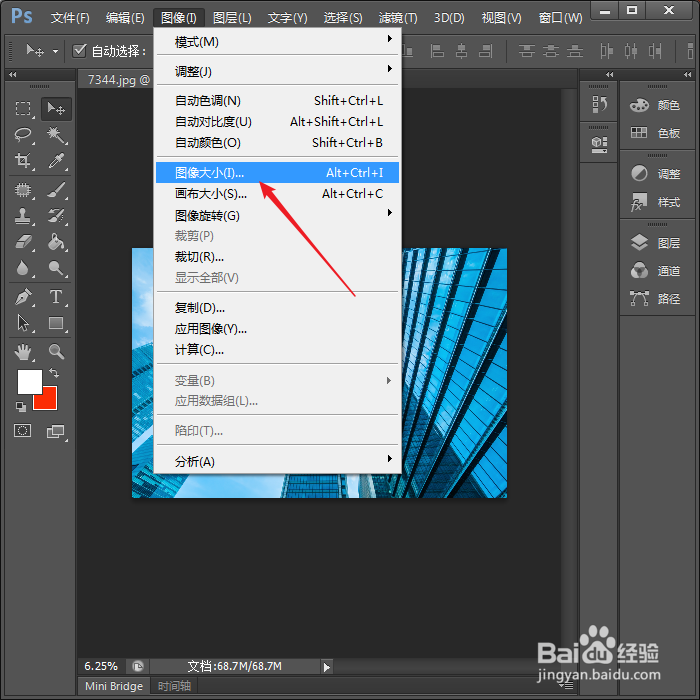
3、在打开的图像大小窗口中,可以看到当前图片的尺寸。

4、如果需要改变图片的大小,直接在宽度或高俣觊鄄幼度框中输入需要的尺寸,输入其中一个数值,另一个数值默认情况下会根据图片长宽比例自动更改。
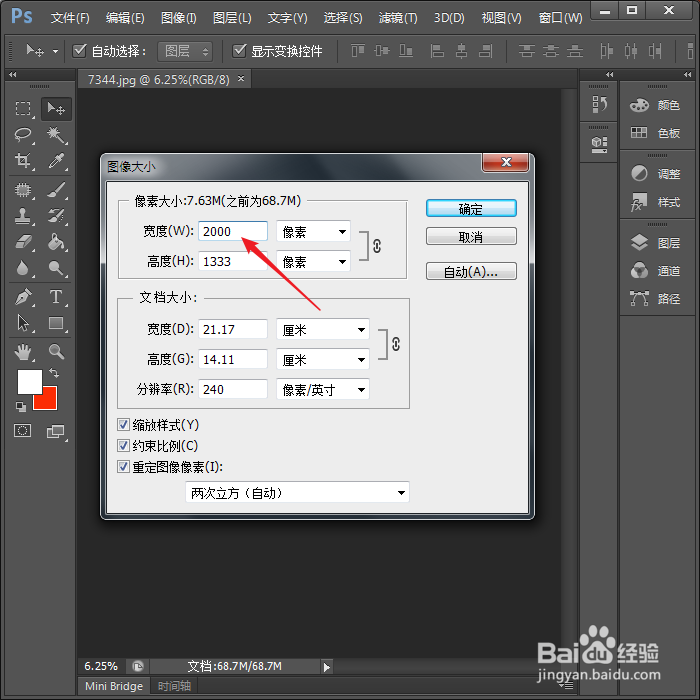
5、尺寸设置后,点击确定,则图片的大小就修改为了目标大小。
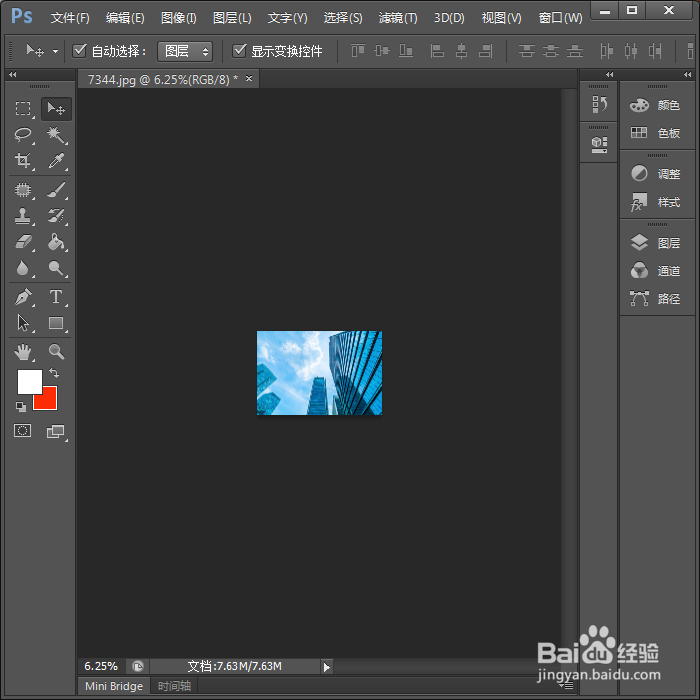
类型二:把图片裁剪为需要的大小
1、打开需要调整大小的图片。

2、点击裁剪工具图标,进入裁剪模式。
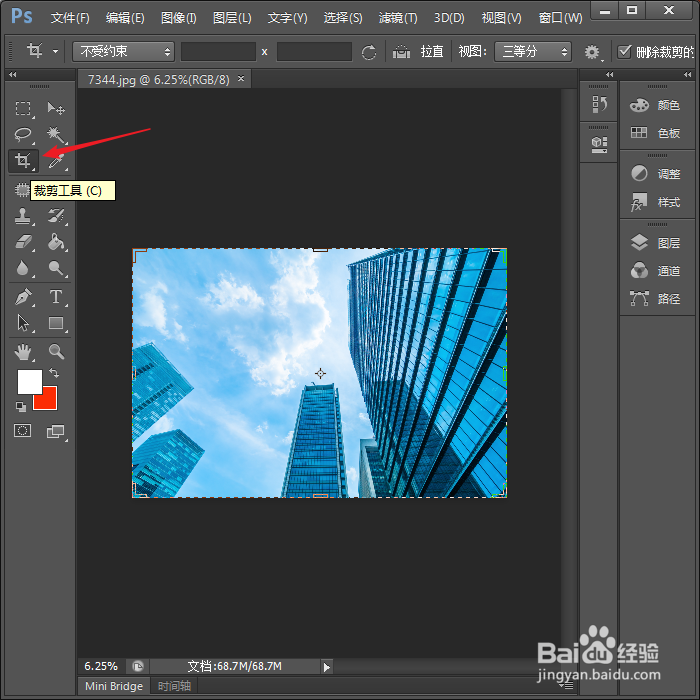
3、在裁剪工具栏中,点击选择大小和分辨率。
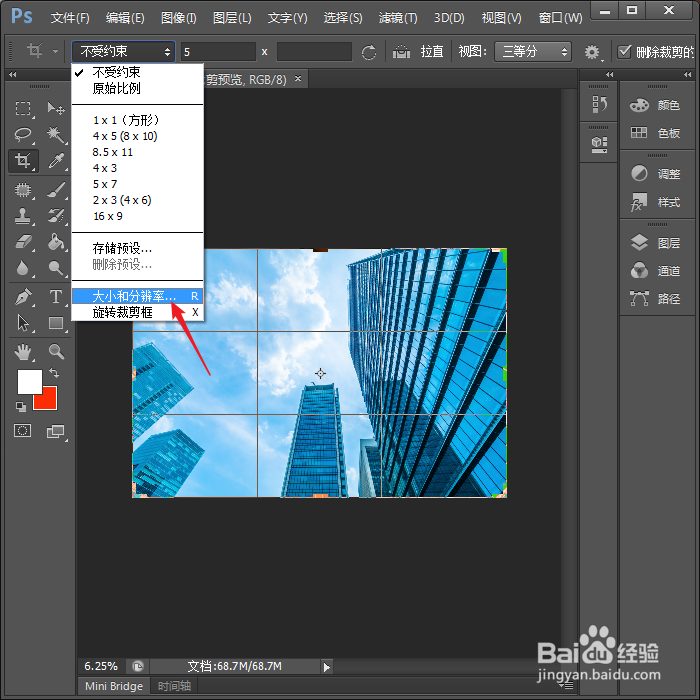
4、在打开的裁剪图像大小和分辨率窗口中,直接输入需要的宽度和高度数值和分辨率数值,点击确定。
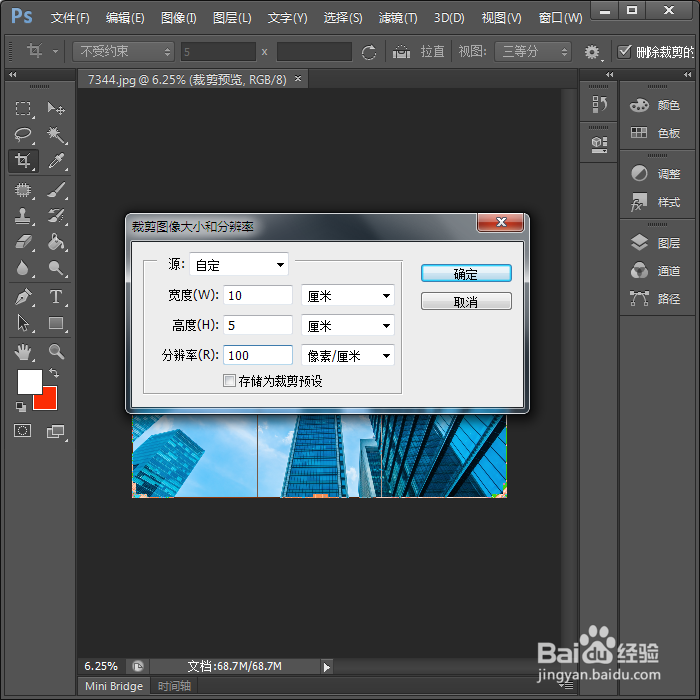
5、则裁剪框就变成了设置的大小。

6、移动裁剪框到需要的图片位置,按回车键,即可将原图片裁剪为设定的数值。

类型三:建立一定大小的画布后再置入图片
1、启动PS,点击新建文件。
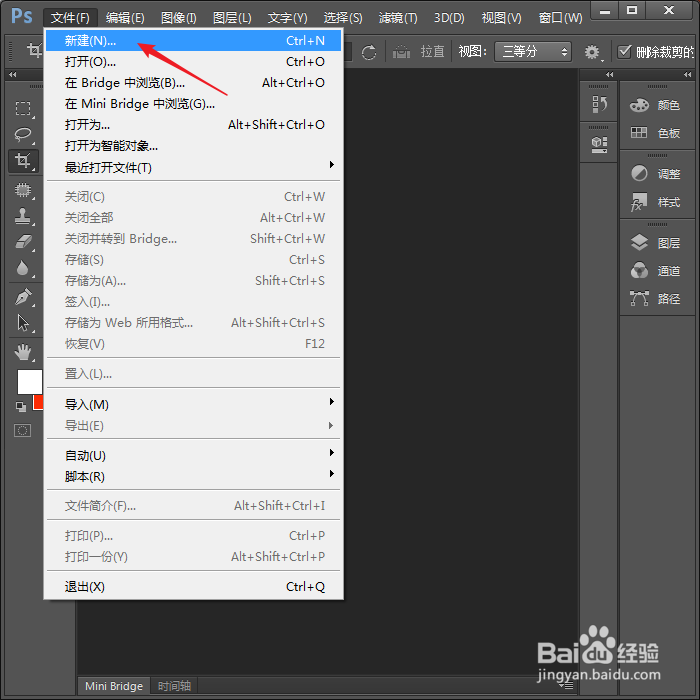
2、在打开的新建窗口中,输入需要的高度值和宽度值,单位按照需要进行选择,比如厘米。
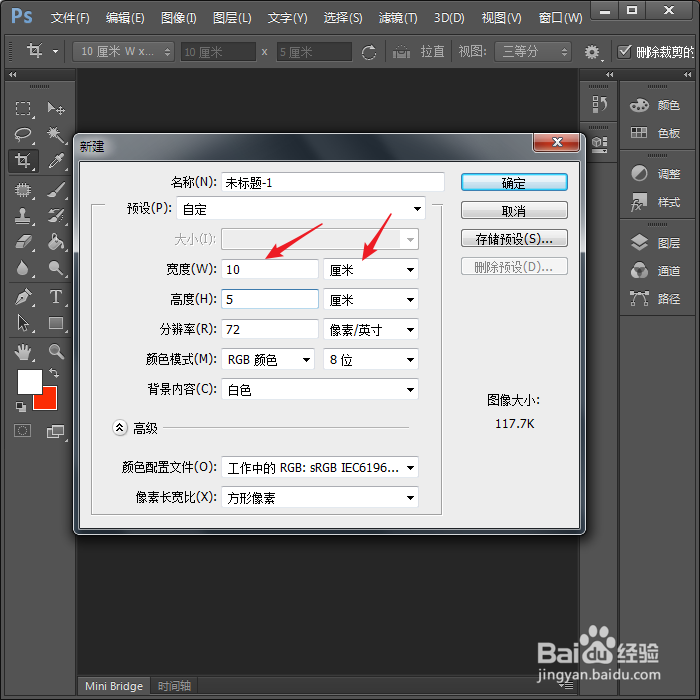
3、按确定后,即可得到一个指定大小的画布。

4、点击文件菜单下的置入。
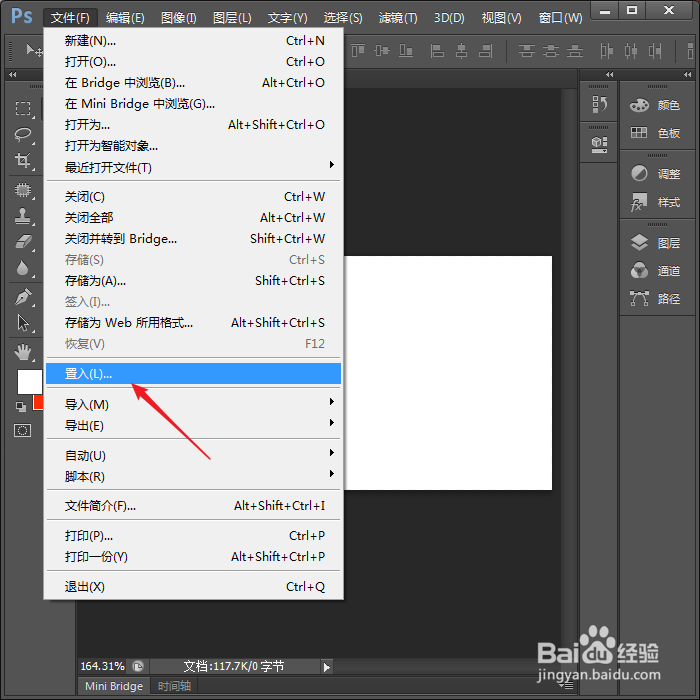
5、选择目标图片,即可将图片置入画布中。

6、按住Shift和Alt键,等比例改变原图的尺寸,以铺满整个画布。这样,得到的图片就是指定的大小了。
